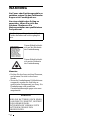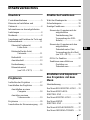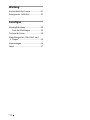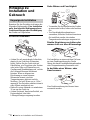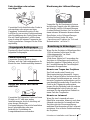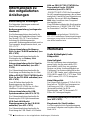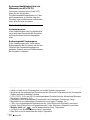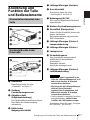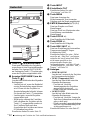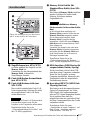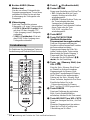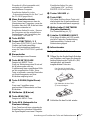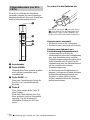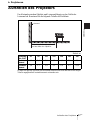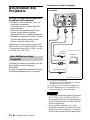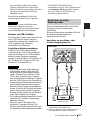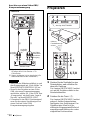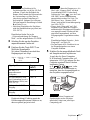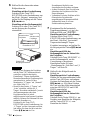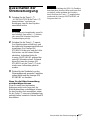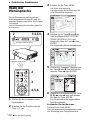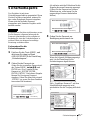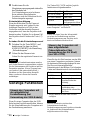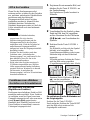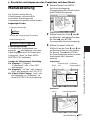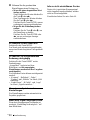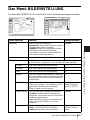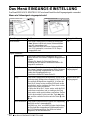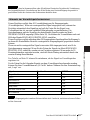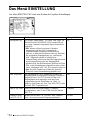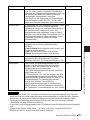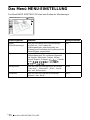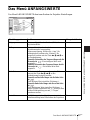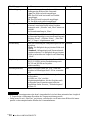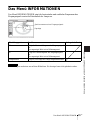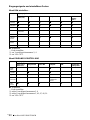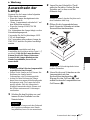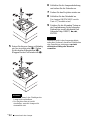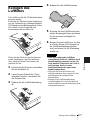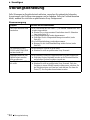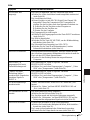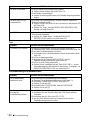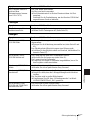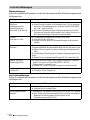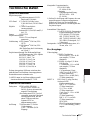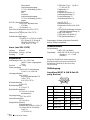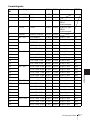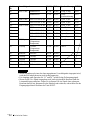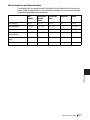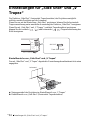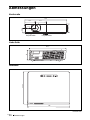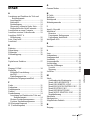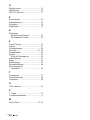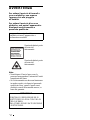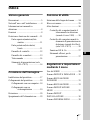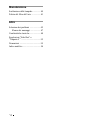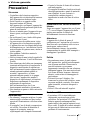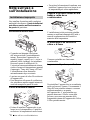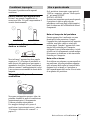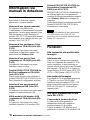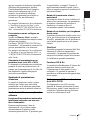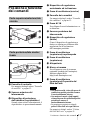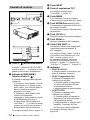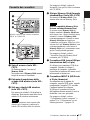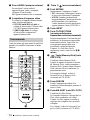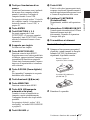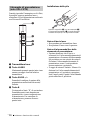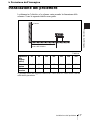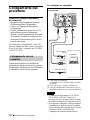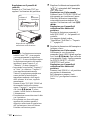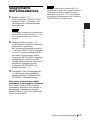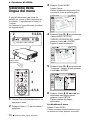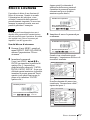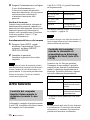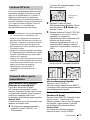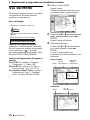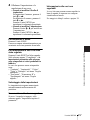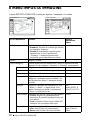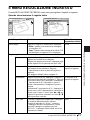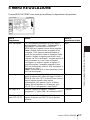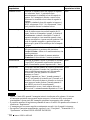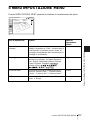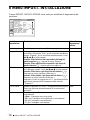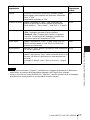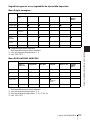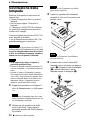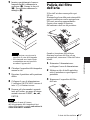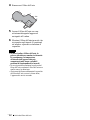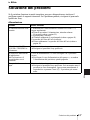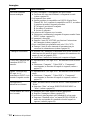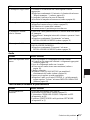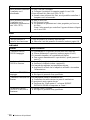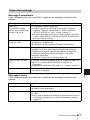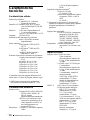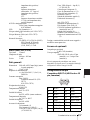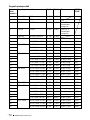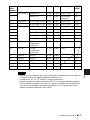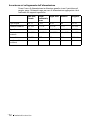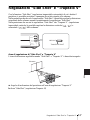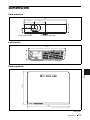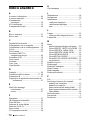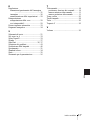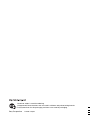Sony VPL-CX70 Bedienungsanleitung
- Kategorie
- Datenprojektoren
- Typ
- Bedienungsanleitung

Bedienungsanleitung _______________________
Istruzioni per l’uso __________________________
© 2004 Sony Corporation
2-149-997-43 (1)
Data Projector
DE
IT
Data Projector VPL-CX75/VPL-CX70
VPL-CX75
VPL-CX70

DE
2
WARNUNG
Um Feuer- oder Berührungsgefahr zu
verhüten, setzen Sie das Gerät weder
Regen noch Feuchtigkeit aus.
Um einen elektrischen Schlag zu
vermeiden, öffnen Sie nicht das
Gehäuse. Überlassen Sie
Wartungsarbeiten nur qualifiziertem
Fachpersonal.
Hinweise
• Richten Sie den Laser nicht auf Personen,
und schauen Sie nicht in den Laser-
Sender.
• Wenn die Fernbedienung Fehlfunktionen
verursacht, wenden Sie sich bitte an
qualifiziertes Fachpersonal von Sony. Die
Fernbedienung wird gemäß den
Garantiebestimmungen gegen eine neue
ausgetauscht.
Die Steckdose sollte sich in der Nähe des
Gerätes befinden und leicht zugänglich
sein.
Dieses Etikett befindet
sich auf der Rückseite
der Fernbedienung.
Dieses Etikett befindet
sich an der Rückseite
der Fernbedienung.
VORSICHT
WIRD DIE BATTERIE DURCH EINEN
FALSCHEN TYP ERSETZT, BESTEHT
EXPLOSIONSGEFAHR.
ENTSORGEN SIE VERBRAUCHTE
BATTERIEN GEMÄSS DEN
ANWEISUNGEN.
LASER RADIATION
DO NOT STARE INTO BEAM
RAYONNEMENT LASER
NE PAS REGARDER DANS
LE FAISCEAU APPAREIL
A LASER DE CLASSE 2
LASER–STRAHLING,
NICHT IN DEN STRAHL
BLICKEN LASER KLASSE 2
EN-60825-1: 1994+A1+A2
IEC 60825-1: 1993+A1+A2

3
DE
Inhaltsverzeichnis
DE
Überblick
Vorsichtsmaßnahmen .........................5
Hinweise zu Installation und
Gebrauch ............................................6
Informationen zu den mitgelieferten
Anleitungen ........................................8
Merkmale ...........................................8
Anordnung und Funktion der Teile und
Bedienelemente ...............................11
Oberseite/Vorderseite/
Linke Seite ......................11
Rückseite/Rechte Seite/
Unterseite ........................11
Bedienfeld ..................................12
Anschlussfeld .............................13
Fernbedienung ............................14
Präsentationstool
(nur VPL-CX75) .............16
Projizieren
Aufstellen des Projektors .................17
Anschließen des Projektors ..............18
Anschließen an einen
Computer .........................18
Anschluss an einen
Videorecorder ..................19
Projizieren ........................................20
Ausschalten der Stromversorgung ...23
Praktische Funktionen
Wahl der Menüsprache .................... 24
Sicherheitssperre .............................. 25
Sonstige Funktionen ........................ 26
Steuern des Computers mit der
mitgelieferten
Fernbedienung (bei
Verwendung des USB-
Kabels) ............................ 26
Steuern des Computers mit dem
mitgelieferten
Präsentationstool (bei
Verwendung des Air Shot)
(nur VPL-CX75) ............. 26
Off & Go-Funktion .................... 27
Funktionen zum effektiven
Gestalten von
Präsentationen ................. 27
Einstellen und Anpassen
des Projektors mit dem
Menü
Menübedienung ............................... 29
Das Menü BILDEINSTELLUNG ... 31
Das Menü EINGANGS-
EINSTELLUNG .............................. 32
Das Menü EINSTELLUNG ............ 34
Das Menü MENÜ-
EINSTELLUNG .............................. 36
Das Menü ANFANGSWERTE ....... 37
Das Menü INFORMATIONEN ...... 39

DE
4
Wartung
Auswechseln der Lampe ..................41
Reinigen des Luftfilters ...................43
Sonstiges
Störungsbehebung ............................44
Liste der Meldungen ..................48
Technische Daten .............................49
Einstellungen für „Side Shot“ und
„V Trapez“ .......................................54
Abmessungen ...................................56
Inhalt ...............................................57

5
DE
Vorsichtsmaßnahmen
Überblick
B Überblick
Vorsichtsmaßnahmen
Zur Sicherheit
• Achten Sie darauf, dass die
Betriebsspannung des Gerätes der lokalen
Stromversorgung entspricht.
• Sollten Flüssigkeiten oder Fremdkörper in
das Gerät gelangen, ziehen Sie das
Netzkabel ab, und lassen Sie das Gerät von
qualifiziertem Fachpersonal überprüfen,
bevor Sie es weiter benutzen.
• Soll das Gerät einige Tage lang nicht
benutzt werden, trennen Sie es von der
Netzsteckdose.
• Ziehen Sie zum Trennen des Kabels am
Stecker. Niemals am Kabel selbst ziehen.
• Die Netzsteckdose sollte sich in der Nähe
des Gerätes befinden und leicht
zugänglich sein.
• Das Gerät bleibt auch in ausgeschaltetem
Zustand mit dem Stromnetz verbunden,
solange das Netzkabel an die
Netzsteckdose angeschlossen ist.
• Blicken Sie bei eingeschalteter Lampe
nicht in das Objektiv.
• Stellen Sie keine Gegenstände in die Nähe
der Lüftungsöffnungen, und halten Sie
auch Ihre Hände davon fern. Die
ausströmende Luft ist heiß.
• Achten Sie darauf, dass Sie sich nicht die
Finger am Neigungseinstellfuß klemmen.
Der elektrische Neigungseinstellfuß
dieses Gerätes wird beim Ein- und
Ausschalten automatisch aus- bzw.
eingefahren. Berühren Sie das Gerät nicht,
während sich der Neigungseinstellfuß
bewegt. Nehmen Sie nach Abschluss der
automatischen Betätigung eine
Feineinstellung des elektrischen
Neigungseinstellfußes vor.
• Legen Sie kein Tuch oder Papier unter das
Gerät.
Zur Beleuchtung
• Um eine optimale Bildqualität zu erzielen,
achten Sie darauf, dass die Vorderseite der
Leinwand keinem direkten Kunst- oder
Sonnenlicht ausgesetzt ist.
• Deckenmontierte Punktstrahler sind zu
empfehlen. Leuchtstofflampen sollten
abgedeckt werden, um eine Herabsetzung
des Kontrastverhältnisses zu vermeiden.
• Fenster, die der Leinwand
gegenüberliegen, sollten mit
lichtundurchlässigen Vorhängen verdeckt
werden.
• Es ist wünschenswert, das Gerät in einem
Raum zu installieren, dessen Boden und
Wände nicht aus lichtreflektierendem
Material bestehen. Ist dies nicht möglich,
sollten Sie für Bodenbelag und
Wandverkleidung ein dunkles Material
wählen.
Zur Verhütung eines internen
Wärmestaus
Trennen Sie das Gerät nach dem
Ausschalten mit der Taste I / 1 nicht sofort
von der Netzsteckdose, solange der
Ventilator noch läuft.
Vorsicht
Das Gerät ist mit Lüftungsöffnungen
(Einlass und Auslass) ausgestattet. Der
Luftstrom durch diese Öffnungen darf nicht
blockiert oder durch in der Nähe abgestellte
Gegenstände behindert werden, weil es
sonst zu einem internen Wärmestau
kommen kann, der eine Verschlechterung
der Bildqualität oder Beschädigung des
Projektors zur Folge haben kann.
Zur Reinigung
• Damit das Gehäuse immer wie neu
aussieht, sollte es regelmäßig mit einem
weichen Tuch gereinigt werden.
Hartnäckige Schmutzflecken können mit
einem Tuch entfernt werden, das Sie leicht
mit einer milden Reinigungslösung
angefeuchtet haben. Verwenden Sie keine
starken Lösungsmittel, wie Verdünner
oder Benzin, und auch keine
Scheuermittel, weil diese das Gehäuse
angreifen.
• Vermeiden Sie eine Berührung des
Objektivs. Am Objektiv haftender Staub
kann mit einem weichen, trockenen Tuch
entfernt werden. Verwenden Sie kein
feuchtes Tuch und auch keine
Reinigungslösung oder Verdünner.
• Reinigen Sie den Filter in regelmäßigen
Abständen.
Zum LCD-Datenprojektor
• Der LCD-Datenprojektor wird unter
Anwendung von Präzisionstechnologie
hergestellt. Dennoch sind möglicherweise
winzige schwarze und/oder helle (rote,
blaue oder grüne) Punkte ständig im Bild
des LCD-Datenprojektors sichtbar. Diese
Punkte sind ein normales Ergebnis des
Herstellungsprozesses und stellen kein
Anzeichen für eine Funktionsstörung des
Gerätes dar.

DE
6
Hinweise zu Installation und Gebrauch
Hinweise zu
Installation und
Gebrauch
Benutzen Sie den Projektor nicht unter den
folgenden Bedingungen. Eine Installation
unter den folgenden Bedingungen kann
Funktionsstörungen oder Beschädigung
das Geräts zur Folge haben.
Schlechte Ventilation
• Achten Sie auf ausreichende Luftzufuhr,
damit sich im Gerät kein Wärmestau
bildet. Stellen Sie das Gerät nicht auf
Oberflächen, wie Teppichen oder Decken
oder in der Nähe von Materialien wie
Gardinen und Wandbehängen auf, welche
die Lüftungsöffnungen blockieren
könnten. Wenn es wegen einer
Blockierung zu einem internen
Wärmestau kommt, wird der
Temperatursensor aktiviert und die
Meldung „Zu heiß! Birne aus in 1 Min.“
angezeigt. Der Projektor schaltet sich nach
einer Minute automatisch aus.
• Halten Sie einen Abstand von mindestens
30 cm um das Gerät ein.
• Achten Sie darauf, dass keine Partikel, wie
Papierschnitzel, durch die
Lüftungsöffnungen angesaugt werden.
Hohe Wärme und Feuchtigkeit
• Vermeiden Sie die Installation des Gerätes
an einem sehr heißen, kalten oder feuchten
Ort.
• Um Feuchtigkeitskondensation zu
vermeiden, sollte das Gerät nicht an einem
Ort installiert werden, der starken
Temperaturschwankungen ausgesetzt ist.
Direkte Einwirkung von kalter oder
warmer Luft von einer Klimaanlage
Die Installation an einem solchen Ort kann
zu einer Funktionsstörung des Geräts
führen, die durch Feuchtigkeitskondensation
oder Temperaturanstieg verursacht wird.
In der Nähe eines Wärme- oder
Rauchsensors
Eine Funktionsstörung des Sensors kann
verursacht werden.
Ungeeignete Installation

7
DE
Hinweise zu Installation und Gebrauch
Überblick
Sehr staubiger oder extrem
rauchiger Ort
Vermeiden Sie die Installation des Geräts in
sehr staubiger oder extrem rauchiger
Umgebung. Anderenfalls setzt sich der
Luftfilter zu, was zu einer Funktionsstörung
oder Beschädigung des Geräts führen kann.
Ein mit Staub zugesetzter Luftfilter kann
einen Anstieg der internen Temperatur des
Geräts verursachen. Reinigen Sie den Filter
regelmäßig.
Benutzen Sie den Projektor nicht unter den
folgenden Bedingungen.
Senkrechtstellung
Vermeiden Sie den Betrieb in dieser
Stellung, weil das Gerät umkippen kann. Es
könnte zu einer Funktionsstörung kommen.
Neigen des Geräts nach rechts
oder links
Vermeiden Sie Neigen des Geräts auf einen
Winkel von 15° oder eine andere
Installationsweise als die Aufstellung auf
einer ebenen Fläche oder
Deckenaufhängung. Eine solche Installation
kann Farbschattierung oder eine
beträchtliche Verkürzung der
Lampenlebensdauer verursachen.
Blockierung der Lüftunsöffnungen
Vermeiden Sie die Benutzung auf einem
hochflorigen Teppich oder das Abdecken
mit Material, das die Lüftungsöffnungen
(Auslass/Einlass) blockiert, weil es sonst zu
einem internen Wärmestau kommen kann.
Einzelheiten zu den Lüftungsöffnungen
(Einlass/Auslass) finden Sie unter
„Anordnung und Funktion der Teile und
Bedienelemente“ auf Seite 11.
Wenn Sie den Projektor in Höhenlagen über
1.500 m benutzen, aktivieren Sie den
„Höhenlagenmodus“ im Menü
ANFANGSWERTE.
Wird dieser Modus bei Verwendung des
Projektors in Höhenlagen nicht aktiviert,
kann dies negative Folgen haben, wie z.B.
die Verschlechterung der Zuverlässigkeit
bestimmter Komponenten.
Hinweis zum Tragen des Projektors
Das Gerät wurde unter Einsatz von
Präzisionstechnologie hergestellt. Lassen
Sie das Gerät nicht fallen, und setzen Sie ihn
auch keinen Erschütterungen aus, wenn Sie
ihn in der Tragetasche transportieren, weil er
sonst beschädigt werden kann. Wenn Sie das
Gerät in der Tragetasche aufbewahren,
trennen Sie das Netzkabel und alle anderen
Verbindungskabel oder Karten ab, und
verstauen Sie das mitgelieferte Zubehör in
einem Fach der Tragetasche.
Hinweis zur Leinwand
Wenn Sie eine Leinwand mit rauer
Oberfläche verwenden, können je nach dem
Abstand zwischen der Leinwand und dem
Projektor oder der Zoomvergrößerung
manchmal Streifenmuster auf der Leinwand
erscheinen. Dies ist keine Funktionsstörung
des Projektors.
Ungeeignete Bedingungen
Benutzung in Höhenlagen

DE
8
Informationen zu den mitgelieferten Anleitungen / Merkmale
Informationen zu
den mitgelieferten
Anleitungen
Bezeichnung der Anleitungen
Die folgenden Anleitungen werden mit
diesem Gerät geliefert.
Bedienungsanleitung (vorliegendes
Handbuch)
Die Bedienungsanleitung beschreibt die
Einrichtung und Funktionen dieses Geräts.
Das Modell VPL-CX75 wird in dieser
Anleitung für Abbildungszwecke
verwendet. Bedienungsunterschiede sind im
Text vermerkt, beispielsweise durch „nur
VPL-CX75“.
Gebrauchsanleitung für Memory
Stick (in der CD-ROM enthalten) (nur
VPL-CX75)
Die Gebrauchsanleitung beschreibt die
Wiedergabe der im Memory Stick
gespeicherten Dateien.
Gebrauchsanleitung für Air Shot (in
der CD-ROM enthalten) (nur VPL-
CX75)
Die Gebrauchsanleitung beschreibt die
Einrichtung und Bedienung des Air Shot.
Hilfe zu PROJECTOR STATION for Air
Shot (in der CD-ROM enthalten) (nur
VPL-CX75)
Diese Hilfedatei beschreibt die
Benutzungsweise der Software
PROJECTOR STATION for Air Shot
(drahtlose Verbindungsfunktion).
Gebrauchsanleitung für USB-
Speichermedium (nur VPL-CX75)
Die Gebrauchsanleitung beschreibt die
Benutzung des USB-Speichermediums.
USB-Funk-LAN-Modul-
Dienstprogramm (in der CD-ROM
enthalten) (nur VPL-CX75)
Die Gebrauchsanleitung beschreibt die
Einrichtung des USB-Funk-LAN-Moduls.
Hilfe zu PROJECTOR STATION for
Presentation (in der CD-ROM
enthalten) (nur VPL-CX75)
„PROJECTOR STATION for Presentation“
ist ein Anwendungsprogramm, das es Ihnen
ermöglicht, Dateien für eine Präsentation zu
erstellen, die nur mit Hilfe des Memory
Stick ohne Anschluss eines Computers
durchgeführt wird.
Diese Hilfedatei erläutert die Konfiguration
der Fenster von „PROJECTOR STATION
for Presentation“ und ihre Verwendung.
Um die in der mitgelieferten CD-ROM für
VPL-CX75 enthaltenen Gebrauchsanleitungen
anzuzeigen, muss Adobe Acrobat Reader 5.0
oder höher installiert sein.
Merkmale
Große Bildhelligkeit, hohe
Bildqualität
Hohe Helligkeit
Mit der Einführung einer einzigartigen
neuen Optik, die neu entwickelte LCD-
Panel enthält, stellt Sony ein optisches
System von hoher Leistungsfähigkeit zur
Verfügung. Das System ermöglicht es der
165-W-UHP-Lampe, eine Lichtleistung von
2500 ANSI-Lumen (VPL-CX75) bzw. 2000
ANSI-Lumen (VPL-CX70) abzugeben.
Hohe Bildqualität
Drei Super-High-Aperture 0,79-Zoll-XGA-
Panel mit ca. 790.000 Pixel erzeugen eine
Auflösung von 1024 × 768 Punkten
(horizontal/vertikal) für RGB-
Signaleingabe, und 750 horizontale TV-
Zeilen für Videosignaleingabe.
Vielfältige Netzwerkpräsentationen
(nur VPL-CX75)
Eingebaute Air Shot-Funktion
Air Shot ermöglicht die Datenübertragung
von einem Computer zum Projektor über ein
Funk-LAN.
Hinweis

9
DE
Merkmale
Überblick
Die Verwendung der mitgelieferten Funk-
LAN-Karte (für den Projektor) und des
USB-Funk-LAN-Moduls (für einen
Computer) ermöglicht drahtlose
Präsentationen.
Ebenfalls verfügbar ist ein einfacher Modus
ohne Einrichtung der Netzwerk- und Funk-
LAN-Konfigurationen, der den bequemen
Start einer drahtlosen Präsentation für
erstmalige Funk-LAN-Benutzer ermöglicht.
Weitere Informationen dazu finden Sie in
der „Gebrauchsanleitung für Air Shot“ und
in „Hilfe zu PROJECTOR STATION for Air
Shot“ auf der mitgelieferten CD-ROM.
Präsentation ohne Anschluss eines
Computers
Mit Hilfe eines Memory Stick können Sie
eine einfache Präsentation durchführen,
ohne einen Computer anschließen zu
müssen.
Die mitgelieferte Software „PROJECTOR
STATION for Presentation“ ermöglicht
Ihnen die Erstellung von Dateien für eine
Präsentation.
Weitere Informationen dazu finden Sie unter
„Gebrauchsanleitung für Memory Stick“
und „PROJECTOR STATION for
Presentation“ in der Hilfe.
Präsentationstool mit Laserzeiger
(nur VPL-CX75)
Das mitgelieferte Präsentationstool
ermöglicht es Ihnen, für Ihre Air Shot-
Präsentation einen Laserzeiger zu benutzen
oder das Bild auf die nächste oder
vorhergehende Seite umzuschalten.
Ruhige Präsentationsumgebung
Dank der Verwendung eines leise laufenden
Lüfters und der Reduzierung störender
Geräusche können Sie eine angenehme
Präsentation selbst in ruhiger Umgebung
durchführen.
Einfache Einrichtung und leichte
Bedienung
Fortgeschrittene intelligente Auto-
Setup-Funktion mit Autofokus
Durch einfaches Drücken der Ein-/Aus-
Taste führt der Projektor automatisch die vor
der Benutzung erforderlichen
Einrichtungsvorgänge durch. Der Projektor
öffnet den Objektivschutz, korrigiert das V
Trapez, stellt die Schärfe automatisch ein,
erkennt das Signal und stellt die optimalen
Bedingungen für die Projektion ein.
Objektiv mit motorgetriebener Zoom/
Fokus-Einstellung
Der Projektor besitzt ein Objektiv mit
motorgetriebener Zoom- und
Fokuseinstellung, so dass Sie die Größe und
Schärfe des Bilds selbst aus größerem
Abstand mit der Fernbedienung einstellen
können.
Objektiv mit kurzer Brennweite
Da die Projektionsentfernung für ein 200-
cm-Bild nur ca. 2,4 m beträgt, ist die
Projektion auf einer größeren Leinwand
selbst in beengten Räumen möglich.
Side Shot
Der Projektor unterstützt die Side Shot-
Funktion (horizontale Trapezkorrektur), so
dass seitlich versetzte Projektion möglich
ist. Dadurch erhöht sich die Zahl der
Installationsmöglichkeiten.
Off & Go-Funktion
Der in den Projektor eingebaute Lüfter läuft
selbst nach dem Ausschalten des Projektors
und Abtrennen des Netzkabels noch weiter.
Diese Funktion ermöglicht es Ihnen, den
Projektor unmittelbar nach dem Ausschalten
zu einem anderen Ort zu transportieren.

DE
10
Merkmale
Systemausbaufähigkeit über ein
Netzwerk (nur VPL-CX75)
Durch den Anschluss an ein Funk-LAN
haben Sie die Möglichkeit,
Projektorzustandsinformationen (z.B. über
den Lampentimer) zu erhalten oder den
Projektor vom Installationsort entfernt über
einen Web-Browser zu steuern.
Sicherheitsfunktionen
Sicherheitssperre
Diese Funktion sperrt den Projektorbetrieb,
wenn nach dem Einschalten des Projektors
nicht das korrekte Passwort eingegeben
wird.
Bedienungstafel-Tastensperre
Diese Funktion sperrt alle Tasten an der
Bedienungstafel des Projektors, um nur den
Gebrauch der Fernbedienungstasten zu
gestatten. Dadurch wird eine Fehlbedienung
des Projektors verhindert.
..............................................................................................................................................................
• Adobe Acrobat ist ein Warenzeichen von Adobe Systems Incorporated.
• Windows ist ein eingetragenes Warenzeichen der Microsoft Corporation in den Vereinigten
Staaten und/oder in anderen Ländern.
• VGA, SVGA, XGA und SXGA sind eingetragene Warenzeichen der International Business
Machines Corporation, USA.
• Kensington ist ein eingetragenes Warenzeichen der Kensington Technology Group.
• Macintosh ist ein eingetragenes Warenzeichen von Apple Computer, Inc.
• VESA ist ein eingetragenes Warenzeichen der Video Electronics Standard Association.
• Display Data Channel ist ein Warenzeichen der Video Electronics Standard Association.
• Memory Stick und sind Warenzeichen der Sony Corporation.
• Air Shot ist ein Warenzeichen der Sony Corporation.
• Side Shot ist ein Warenzeichen der Sony Corporation.

11
DE
Anordnung und Funktion der Teile und Bedienelemente
Überblick
Anordnung und
Funktion der Teile
und Bedienelemente
1 Bedienfeld
Einzelheiten finden Sie unter
„Bedienfeld“ auf Seite 12.
2 Vorderer
Fernbedienungssensor
3 Objektivschutz
(Objektivabdeckung)
Die Objektivabdeckung öffnet sich beim
Einschalten der Stromversorgung
automatisch.
4 Elektrischer
Neigungseinstellfuß
5 Lüftungsöffnungen (Auslass)
6 Anschlusstafel
Einzelheiten finden Sie unter
„Anschlussfeld“ auf Seite 13.
7 Netzeingang (AC IN)
Hier wird das mitgelieferte Netzkabel
angeschlossen.
8 Hinterer Fernbedienungssensor
9 Einstellfuß (Rückpolster)
Drehen Sie den Einstellfuß hinein oder
heraus, um kleinere
Neigungskorrekturen am projizierten
Bild vorzunehmen.
q; Lüftungsöffnungen (Einlass)/
Lampenabdeckung
qa Lüftungsöffnungen (Einlass)
qs Lautsprecher
qd Sicherheitssperre
Zum Anschließen eines gesondert
erhältlichen Sicherheitskabels
(Kensington).
Homepage-Adresse:
http://www.kensington.com/
qf Lüftungsöffnungen (Einlass)/
Luftfilterabdeckung
• Stellen Sie keine Gegenstände in der
Nähe der Lüftungsöffnungen ab, weil
dadurch ein interner Wärmestau
verursacht werden kann.
• Blockieren Sie die Lüftungsöffnungen
nicht mit Ihrer Hand oder
irgendwelchen Gegenständen, weil
dadurch ein interner Wärmestau
verursacht werden kann.
• Um die optimale Leistung des Projektors
aufrechtzuerhalten, sollten Sie den
Luftfilter alle 500 Stunden reinigen.
Einzelheiten finden Sie unter „Reinigen
des Luftfilters“ auf Seite 43.
Oberseite/Vorderseite/Linke
Seite
Rückseite/Rechte Seite/
Unterseite
1
2
3
4
6
5
7
8
0
q
a
qd
qs
qf
9
Hinweise

DE
12
Anordnung und Funktion der Teile und Bedienelemente
1 Taste I / (Ein/Bereitschaft)
Dient zum Einschalten des Projektors,
wenn dieser sich im Bereitschaftsmodus
befindet. Die Anzeige ON/STANDBY
am Umfang der Taste I / 1 leuchtet grün,
wenn der Projektor eingeschaltet wird.
2 Anzeige ON/STANDBY (um die
Taste
I / )
Leuchtet oder blinkt unter den folgenden
Bedingungen:
– Leuchtet rot auf, wenn das Netzkabel
an eine Netzsteckdose angeschlossen
wird. Wenn sich der Projektor im
Bereitschaftsmodus befindet, können
Sie ihn mit der Taste I / 1 einschalten.
– Leuchtet grün, wenn der Projektor
eingeschaltet wird.
– Blinkt grün, während der Ventilator
läuft, nachdem der Projektor mit der
Taste I / 1 ausgeschaltet worden ist.
Der Ventilator läuft nach dem
Ausschalten des Projektors noch etwa
90 Sekunden lang weiter.
Einzelheiten finden Sie unter Seite 23.
3 Taste INPUT
4 Einstelltaste TILT
Einzelheiten finden Sie unter
„Projizieren“ auf Seite 20.
5 Taste MENU
Dient zum Anzeigen des
Bildschirmmenüs. Durch erneutes
Drücken wird das Menü ausgeblendet.
6 ENTER/Steuertaste (f/F/g/G)
Dient zur Eingabe von Menü-
Einstellungen.
Dient zur Wahl von Menüposten oder
Durchführung verschiedener
Einstellungen.
7 Taste FOCUS +/–
Zum Einstellen der Bildschärfe.
8 Taste ZOOM +/–
Zum Einstellen der Bildgröße.
9 Taste SIDE SHOT +/–
Dient zur Einstellung der horizontalen
Trapezverzeichnung/H Trapez-
Korrektur des Bilds.
Einzelheiten finden Sie unter „Selbst
wenn Sie mit „Side Shot“ projizieren,
verlaufen die vier Kanten eines Bilds
nicht immer parallel zu den
entsprechenden Kanten des
Leinwandrahmens.“ auf Seite 38 und
„Einstellungen für „Side Shot“ und „V
Trapez““ auf Seite 54.
q; Anzeigen
• POWER SAVING
Leuchtet auf, wenn sich der Projektor
im Stromsparmodus befindet.
• TEMP (Temperatur)/FAN
Leuchtet auf oder blinkt unter den
folgenden Bedingungen:
– Leuchtet auf, wenn die
Innentemperatur des Projektors
ungewöhnlich hoch wird.
– Blinkt, wenn der Lüfter ausfällt.
• LAMP/COVER
Leuchtet auf oder blinkt unter den
folgenden Bedingungen:
– Leuchtet auf, wenn die Lampe das
Ende ihrer Lebensdauer erreicht hat
oder zu heiß wird.
– Blinkt, wenn die Lampenabdeckung
oder die Luftfilterabdeckung nicht
richtig geschlossen ist.
Einzelheiten finden Sie unter Seite 47.
Bedienfeld
–
FOCUS
ZOOM
SIDE SHOT
POWER SAVING
TEMP/FAN
LAMP/COVER
+
–+
–+
MENUINPUT
TILT
PUSH
ENTER
1
4
5
6
2
3
7
8
9
0

13
DE
Anordnung und Funktion der Teile und Bedienelemente
Überblick
1 Zugriffslampe (nur VPL-CX75)
Leuchtet während des Zugriffs auf den
Memory Stick auf.
Unterlassen Sie das Herausnehmen des
Memory Stick, während die
Zugriffslampe leuchtet.
2 Funk-LAN-Karten-Auswerftaste
(nur VPL-CX75)
3 Funk-LAN-Kartenschlitz (nur
VPL-CX75)
Hier wird die mitgelieferte Funk-LAN-
Karte eingeschoben. Schieben Sie außer
der mitgelieferten Funk-LAN-Karte
nichts anderes ein.
Nehmen Sie die Funk-LAN-Karte aus dem
Kartenschlitz heraus, wenn Sie den
Projektor in der Tragetasche aufbewahren.
Einzelheiten finden Sie in der
„Gebrauchsanleitung für Air Shot“ (auf
der CD-ROM gespeichert).
4 Memory Stick-Schlitz (für
Standard/Duo-Größe) (nur VPL-
CX75)
Hier kann ein Memory Stick eingeführt
werden. Schieben Sie außer einem
Memory Stick keine anderen
Gegenstände ein.
(zur Kompatibilität von Memory
Stick normaler Größe und der Größe
Duo)
In den Schacht kann wahlweise ein
Memory Stick normaler Größe oder ein
Memory Stick Duo eingesetzt werden.
(Es ist jedoch nicht möglich, beide
Memory Stick Typen gleichzeitig
einzusetzen.) Setzen Sie einen Memory
Stick Duo nicht in einen Memory Stick
Duo-Adapter ein.
Versuchen Sie niemals zwei oder mehr
Memory Stick gleichzeitig einzusetzen
und setzen Sie den Memory Stick auch
nicht falsch herum ein, da es sonst zu
Störungen kommen kann.
Einzelheiten finden Sie in der
„Gebrauchsanleitung für Memory
Stick“ auf der mitgelieferten CD-ROM.
5
USB-Anschluss (USB-Stecker für
vorgeschaltete Geräte, 4-polig)
Dieser Anschluss wird mit dem USB-
Anschluss eines Computers verbunden.
Wenn Sie den Projektor an einen
Computer anschließen, können Sie die
Mausfunktion über die mitgelieferte
Fernbedienung steuern.
6 Anschluss INPUT A (HD D-Sub
15-polig, Buchse)
Hier kann je nach dem angeschlossenen
Gerät ein Computersignal, ein Video-
GBR-Signal, ein Komponentensignal
oder ein DTV-Signal eingegeben werden.
Der Anschluss kann über das
mitgelieferte oder ein optionales Kabel
mit dem Ausgangsanschluss des Geräts
verbunden werden.
Einzelheiten finden Sie unter
„Anschließen an einen Computer“ auf
Seite 18 und „Anschluss an einen
Videorecorder“ auf Seite 19.
Anschlussfeld
Hinweis
AUDIO
STD/DUO
S VIDEO
INPUT A
VIDEO
1
3
4
2
AUDIO
STD/DUO
S VIDEO
INPUT A
VIDEO
5
6
7
8
Öffnen Sie die Abdeckung, um die Buchse
INPUT A oder VIDEO IN zu benutzen.
Hinweis

DE
14
Anordnung und Funktion der Teile und Bedienelemente
7 Buchse AUDIO (Stereo-
Minibuchse)
Um den von einem Videogerät oder
Computer ausgegebenen Ton zu hören,
verbinden Sie diese Buchse mit dem
Audioausgang des Videogeräts oder
Computers.
8 Videoeingang
Dient zum Anschließen externer
Videogeräte, z.B. eines Videorecorders.
• S VIDEO (Mini-DIN 4-polig): Wird
mit dem S-Video-Ausgang (Y/C-
Video-Ausgang) eines Videogeräts
verbunden.
• VIDEO (Cinchbuchse): Wird mit
dem FBAS-Video-Ausgang eines
Videogeräts verbunden.
Die Funktionen der gleichnamigen Tasten an
Fernbedienung und Bedienfeld sind identisch.
1 Taste I / (Ein/Bereitschaft)
2 Tasten MUTING
Dienen zum Abschalten von Bild und Ton.
• PIC: Schaltet das Bild ab. Durch
erneutes Drücken wird das Bild
wiederhergestellt.
• AUDIO: Drücken Sie diese Taste, um
die Tonwiedergabe über den
Lautsprecher vorübergehend
abzuschalten. Durch erneutes Drücken
dieser Taste oder der Taste
VOLUME + wird der Ton
wiederhergestellt.
3 Taste INPUT
4 Taste TILT/KEYSTONE
(Vertikale/Horizontale
Trapezverzeichnungskorrektur)
Dient zur Neigungseinstellung des
Projektors oder zur manuellen Korrektur
der horizontalen/vertikalen
Trapezverzeichnung des Bilds. Mit
jedem Drücken dieser Taste werden
abwechselnd die Menüs Neigung, V
Trapez und Side Shot angezeigt.
Verwenden Sie die Pfeiltasten (M/m/
</,) für die Einstellung.
5 Taste (Memory Stick) (nur
VPL-CX75)
Zeigt die Seite „Memory Stick Home“
an. Handelt es sich um ein anderes
Eingangssignal als Memory Stick,
erfolgt eine Umschaltung auf Memory
Stick. Wenn sich die anzuzeigenden
Dateien auf der Seite „Memory Stick
Home“ befinden, beginnt die Dia-Show.
Einzelheiten finden Sie in der
„Gebrauchsanleitung für Memory
Stick“ (auf der CD-ROM gespeichert).
6 Taste FREEZE
Dient zum Einfrieren des projizierten
Bilds. Um die Standbildfunktion
aufzuheben, drücken Sie die Taste erneut.
7 Taste AIR SHOT (nur VPL-CX75)
Dient zum Anzeigen der Seite „Air Shot
Home“.
Wenn das Eingangssignal ein anderes
Signal als Air Shot ist, erfolgt eine
Umschaltung auf Air Shot.
Fernbedienung
MUTING
PIC
AUDIO
LENS
APA
AIR SHOT
INPUT
TILT/KEYSTONE
PJ NETWORK
ON
COMMAND
OFF
VOLUME
ENTER
FUNCTION
RM-PJM15
D ZOOM
CLICK
RESET/
ESCAPE
MENU/
TAB
R
1
2
3
FREEZE
PROJECTOR
RM-PJM17
1
2
3
4
8
a
8b
8c
9
q;
wa
w;
ql
qk
qj
qh
qg
qf
qd
qs
q
a
6
7
5

15
DE
Anordnung und Funktion der Teile und Bedienelemente
Überblick
Wenn der Air Shot verwendet wird,
erscheint ein Listenfeld der
anschließbaren Computer.
Einzelheiten finden Sie in der
„Gebrauchsanleitung für Air Shot“ (auf
der CD-ROM gespeichert).
8 Maus-Emulationstasten
Diese Tasten fungieren nur dann als
Maustasten eines Computers, wenn der
Projektor über das USB-Kabel mit dem
Computer verbunden ist.
Einzelheiten finden Sie unter „Steuern
des Computers mit der mitgelieferten
Fernbedienung (bei Verwendung des
USB-Kabels)“ auf Seite 26.
9 Taste ENTER
q; Tasten FUNCTION 1, 2, 3
Die Tasten FUNCTION 1 und 2 dieses
Gerätes sind funktionsunfähig.
Die Autofokusfunktion funktioniert,
wenn die Taste FUNCTION 3 gedrückt
wird.
qa Riemenhalter
Zum Anbringen eines Riemens.
qs Taste RESET/ESCAPE
Fungiert als RESET-Taste.
Dient zur Rücksetzung eines Werts auf
die Werksvorgabe oder zur
Verkleinerung eines vergrößerten Bilds
auf die ursprüngliche Größe. Diese
Taste ist wirksam, wenn das Menü oder
ein Einstellungsposten auf dem
Bildschirm angezeigt wird.
qd Taste D ZOOM (Digital Zoom)
+/–
Dient zum Vergrößern eines
gewünschten Bildausschnitts auf dem
Bildschirm.
qf Pfeiltasten (M/m/</,)
qg Taste MENU/TAB
Fungiert als MENU-Taste.
qh Taste APA (Automatische
Pixelausrichtung)
Diese Taste bewirkt eine automatische
Einstellung der optimalen Bildqualität
bei Signaleingabe von einem Computer.
Einzelheiten finden Sie unter
„Intelligente APA“ im Menü
EINSTELLUNG auf Seite 34.
qj Tasten VOLUME +/–
qk Taste LENS
Mit jedem Drücken dieser Taste wird
abwechselnd das Scharfeinstellmenü
und das Zoomeinstellmenü angezeigt.
ql Wahlschalter PJ/NETWORK
(Projektor/Netzwerk)
Die Normalstellung ist „PJ“.
w; Schalter COMMAND ON/OFF
Wird dieser Schalter auf OFF gestellt,
sind alle Tasten der Fernbedienung
funktionsunfähig. Dadurch wird
Batteriestrom gespart.
wa Infrarotsender
So legen Sie die Batterien ein
1 Öffnen Sie den Deckel durch Drücken
und Schieben, und legen Sie dann die
beiden Batterien der Größe AA (R6)
(mitgeliefert) mit korrekt
ausgerichteten Polen ein.
2 Schließen Sie den Deckel wieder.
Die Batterien mit der Seite
# zuerst einlegen.
Den Deckel hineindrücken
und gleichzeitig verschieben.

DE
16
Anordnung und Funktion der Teile und Bedienelemente
Wenn Sie Air Shot bei der Projektion
verwenden, können Sie einen Laserzeiger
benutzen oder die mit Microsoft PowerPoint
erstellte Präsentationsdatei steuern.
1 Lasersender
2 Taste LASER
Während diese Taste gedrückt gehalten
wird, gibt der Lasersender einen
Laserstrahl ab.
3 Taste SLIDE G/g
Dient zum Umschalten der Seiten der
Dia-Show in Vorwärts/Rückwärts-
Richtung.
4 Taste B
Diese Taste entspricht der Taste „B“
einer Tastatur.
Wird diese Taste während einer Dia-
Show gedrückt, wird ein Schwarzbild
angezeigt. Um das Schwarzbild
aufzuheben, drücken Sie die Taste
erneut.
So setzen Sie die Batterien ein
Hinweise zum Laserstrahl
• Blicken Sie nicht in den Lasersender.
• Richten Sie den Laser nicht auf Personen.
Hinweise zum Gebrauch von
Fernbedienung/Präsentationstool
• Vergewissern Sie sich, dass der
Infrarotstrahl zwischen der Fernbedienung
bzw. dem Präsentationstool und dem
Fernbedienungssensor am Projektor durch
nichts behindert wird. Richten Sie die
Fernbedienung bzw. das Präsentationstool
auf den vorderen oder hinteren
Fernbedienungssensor.
• Die Reichweite der Fernbedienung ist
begrenzt. Je kleiner der Abstand zwischen
Fernbedienung/Präsentationstool und
Projektor ist, desto größer wird der
Winkel, innerhalb dessen der Projektor
bedient werden kann.
Präsentationstool (nur VPL-
CX75)
LASER
B
SLIDE
1
2
3
4
Öffnen Sie den Deckel (2) mit einer Münze
(1), und nehmen Sie das Batteriegehäuse
(3) heraus. Legen Sie zwei Batterien der
Größe AAA (R03) mit korrekter Polarität ein.

17
DE
Aufstellen des Projektors
Projizieren
B Projizieren
Aufstellen des Projektors
Der Abstand zwischen Objektiv und Leinwand hängt von der Größe der
Leinwand ab. Benutzen Sie die folgende Tabelle als Richtlinie.
Es kann eine geringe Differenz zwischen dem tatsächlichen Wert und dem in der obigen
Tabelle angegebenen Konstruktionswert vorhanden sein.
Einheit: m
Leinwandg
röße (Zoll)
40 80 100 150 200 250 300
Minimaler
Abstand
1,2 2,4 3,0 4,5 6,0 7,5 9,0
Maximaler
Abstand
1,4 2,7 3,4 5,2 6,9 8,7 10,4
Abstand zwischen der Leinwand
und der Mitte des Objektivs
Leinwand

DE
18
Anschließen des Projektors
Anschließen des
Projektors
Achten Sie beim Anschließen des
Projektors auf Folgendes:
• Schalten Sie alle Geräte aus, bevor Sie
Anschlüsse vornehmen.
• Verwenden Sie die richtigen Kabel für
jeden Anschluss.
• Stecken Sie die Kabelstecker fest ein;
lockere Stecker können erhöhtes
Rauschen und eine Verschlechterung der
Bildsignale verursachen. Ziehen Sie beim
Trennen eines Kabels immer nur am
Stecker, nicht am Kabel selbst.
Angaben zur Verbindung mit einem Funk-
LAN mit Hilfe des Air Shot finden Sie in der
„Gebrauchsanleitung für Air Shot“ auf der
CD-ROM (nur VPL-CX75).
In diesem Abschnitt wird erläutert, wie Sie
den Projektor an einen Computer
anschließen.
Weitere Informationen entnehmen Sie bitte
der Bedienungsanleitung des Computers.
Anschluss an einen Computer
1 USB-Kabel (mitgeliefert)
(Schließen Sie das USB-Kabel an, um eine
drahtlose Maus zu benutzen.)
2 15-poliges HD-D-Sub-Kabel (mitgeliefert)
3 Stereo-Audiokabel (nicht mitgeliefert)
(Ein
widerstandsfreies Kabel verwenden.)
• Der Projektor akzeptiert Signale der Formate
VGA, SVGA, XGA, SXGA und SXGA+.
Wir empfehlen jedoch, den Ausgangsmodus
Ihres Computers auf XGA für den externen
Monitor einzustellen.
• Wenn Sie Ihren Computer (z.B. einen
Notebook-Computer) so einstellen, dass das
Signal sowohl zum Display des Computers
als auch zum externen Monitor ausgegeben
Anschließen an einen
Computer
Hinweise
AUDIO
STD/DUO
S VIDEO
INPUT A
VIDEO
123
an USB-
Anschluss
Linke Seite
an Monitorausgang
Computer
an Audioausgang

19
DE
Anschließen des Projektors
Projizieren
wird, erscheint das Bild des externen
Monitors möglicherweise nicht richtig.
Stellen Sie Ihren Computer daher so ein, dass
das Signal nur zum externen Monitor
ausgegeben wird.
Einzelheiten entnehmen Sie bitte der
Bedienungsanleitung Ihres Computers.
Verwenden Sie zum Anschließen eines
Macintosh-Computers, der einen
Videoausgang mit zwei Stiftreihen besitzt,
einen handelsüblichen Steckeradapter.
Hinweis zur USB-Funktion
Wenn Sie den Projektor zum ersten Mal mit
dem USB-Kabel an einen Computer
anschließen, erkennt der Computer die
USB-Fernbedienung (drahtlose
Mausfunktion) automatisch.
Empfohlene Betriebsumgebung
Wenn Sie die USB-Funktion nutzen,
schließen Sie das USB-Kabel gemäß der
obigen Abbildung an. Die USB-Funktion
kann auf einem Computer verwendet
werden, in dem Windows 98, Windows 98
SE, Windows ME, Windows 2000 oder
Windows XP vorinstalliert ist.
• Der Computer startet möglicherweise
nicht korrekt, wenn er über das USB-
Kabel an den Projektor angeschlossen
wurde. Trennen Sie in diesem Fall das
USB-Kabel, starten Sie den Computer
neu, und schließen Sie dann den Computer
über das USB-Kabel an den Projektor an.
• Das einwandfreie Funktionieren des Pausen-
oder Bereitschaftsmodus des Computers
kann mit diesem Projektor nicht garantiert
werden. Wenn Sie den Projektor im Pausen-
oder Bereitschaftsmodus des Computers
benutzen wollen, trennen Sie den Projektor
vom USB-Anschluss am Computer.
• Die Funktionsfähigkeit kann nicht für alle
empfohlenen Computer-Umgebungen
garantiert werden.
• Wenn Sie einen USB-tauglichen
Macintosh-Computer über das USB-
Kabel an den Projektor anschließen, sind
die drahtlosen Mausfunktionen verfügbar.
• Mit PROJECTOR STATION for
Presentation (nur VPL-CX75) kann nicht auf
einen Memory Stick zugegriffen werden,
der in den Memory Stick-Schlitz des
Projektors eingeschoben ist.
Dieser Abschnitt beschreibt, wie Sie den
Projektor an einen Videorecorder
anschließen.
Weitere Informationen entnehmen Sie bitte
den Bedienungsanleitungen der
angeschlossenen Geräte.
Anschluss an eine Video- oder
S-Video-Ausgangsbuchse
1 Videokabel (nicht mitgeliefert) oder S-
Videokabel (nicht mitgeliefert)
2 Stereo-Audiokabel (nicht mitgeliefert)
(Ein
widerstandsfreies Kabel verwenden.)
Hinweis
Hinweise
Anschluss an einen
Videorecorder
AUDIO
STD/DUO
S VIDEO
INPUT A
VIDEO
21
Videorecorder
an S-Vi-
deo-
aus-
gang
Linke Seite
an Audio-
ausgang
(R)
an Video-
ausgang
an Audio-
ausgang
(L)

DE
20
Projizieren
Anschluss an einen Video-GBR/
Komponentenausgang
1 Signalkabel SMF-402 (nicht mitgeliefert)
15-poliger HD-D-Sub-Stecker ↔ 3 ×
Cinchstecker
2 Stereo-Audiokabel (nicht mitgeliefert)
(Ein
widerstandsfreies Kabel verwenden.)
• Stellen Sie das Bildseitenverhältnis je nach
dem Eingangssignal mit „Wide-Modus“ im
Menü EINGANGS-EINSTELLUNG ein.
• Wenn Sie den Projektor an einen Video-
GBR- oder einen Komponentenausgang
anschließen, wählen Sie „Video GBR“ bzw.
„Komponenten“ mit dem Posten „Input-A
Sig.wahl“ im Menü EINSTELLUNG.
• Verwenden Sie das FBAS-Synchronsignal,
wenn Sie das externe Synchronsignal von
einem Gerät mit Video-GBR/
Komponentenausgang eingeben.
Projizieren
1 Stecken Sie das Netzkabel in eine
Netzsteckdose, und schließen Sie
dann alle Geräte an.
Die Anzeige ON/STANDBY leuchtet
rot, und der Projektor schaltet in den
Bereitschaftsmodus.
2 Drücken Sie die Taste I / 1.
Die Anzeige ON/STANDBY leuchtet
grün auf, und der fortgeschrittene
intelligente Auto-Setup beginnt. Der
Objektivschutz öffnet sich, der
elektrische Neigungseinstellfuß wird
ausgefahren und bleibt an der vorher
eingestellten Position stehen.
Hinweise
AUDIO
STD/DUO
S VIDEO
INPUT A
VIDEO
12
Linke Seite
an Audio-
ausgang
(R)
Videorecorder
an Video-
GBR/Kom-
ponenten-
ausgang
an Audio-
ausgang
(L)
MENUINPUT
TILT
PUSH
ENTER
MUTING
PIC
AUDIO
LENS
APA
AIR SHOT
INPUT
TILT/KEYSTONE
PJ NETWORK
ON
COMMAND
OFF
VOLUME
MENU/
TAB
FREEZE
2
2
4
6,7
6,7,8
8
4
6
8
7
1
Anzeige ON/STANDBY
Hinterer
Fernbedienungs-
sensor
Seite wird geladen ...
Seite wird geladen ...
Seite wird geladen ...
Seite wird geladen ...
Seite wird geladen ...
Seite wird geladen ...
Seite wird geladen ...
Seite wird geladen ...
Seite wird geladen ...
Seite wird geladen ...
Seite wird geladen ...
Seite wird geladen ...
Seite wird geladen ...
Seite wird geladen ...
Seite wird geladen ...
Seite wird geladen ...
Seite wird geladen ...
Seite wird geladen ...
Seite wird geladen ...
Seite wird geladen ...
Seite wird geladen ...
Seite wird geladen ...
Seite wird geladen ...
Seite wird geladen ...
Seite wird geladen ...
Seite wird geladen ...
Seite wird geladen ...
Seite wird geladen ...
Seite wird geladen ...
Seite wird geladen ...
Seite wird geladen ...
Seite wird geladen ...
Seite wird geladen ...
Seite wird geladen ...
Seite wird geladen ...
Seite wird geladen ...
Seite wird geladen ...
Seite wird geladen ...
Seite wird geladen ...
Seite wird geladen ...
Seite wird geladen ...
Seite wird geladen ...
Seite wird geladen ...
Seite wird geladen ...
Seite wird geladen ...
Seite wird geladen ...
Seite wird geladen ...
Seite wird geladen ...
Seite wird geladen ...
Seite wird geladen ...
Seite wird geladen ...
Seite wird geladen ...
Seite wird geladen ...
Seite wird geladen ...
Seite wird geladen ...
Seite wird geladen ...
Seite wird geladen ...
Seite wird geladen ...
Seite wird geladen ...
Seite wird geladen ...
Seite wird geladen ...
Seite wird geladen ...
Seite wird geladen ...
Seite wird geladen ...
Seite wird geladen ...
Seite wird geladen ...
Seite wird geladen ...
Seite wird geladen ...
Seite wird geladen ...
Seite wird geladen ...
Seite wird geladen ...
Seite wird geladen ...
Seite wird geladen ...
Seite wird geladen ...
Seite wird geladen ...
Seite wird geladen ...
Seite wird geladen ...
Seite wird geladen ...
Seite wird geladen ...
Seite wird geladen ...
Seite wird geladen ...
Seite wird geladen ...
Seite wird geladen ...
Seite wird geladen ...
Seite wird geladen ...
Seite wird geladen ...
Seite wird geladen ...
Seite wird geladen ...
Seite wird geladen ...
Seite wird geladen ...
Seite wird geladen ...
Seite wird geladen ...
Seite wird geladen ...
Seite wird geladen ...
Seite wird geladen ...
Seite wird geladen ...
-
 1
1
-
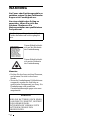 2
2
-
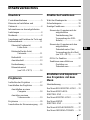 3
3
-
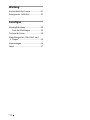 4
4
-
 5
5
-
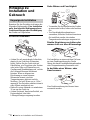 6
6
-
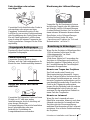 7
7
-
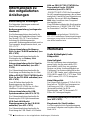 8
8
-
 9
9
-
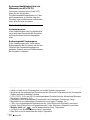 10
10
-
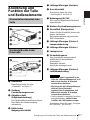 11
11
-
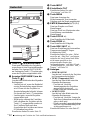 12
12
-
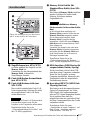 13
13
-
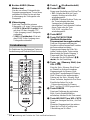 14
14
-
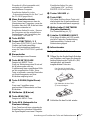 15
15
-
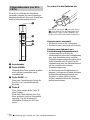 16
16
-
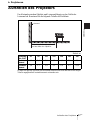 17
17
-
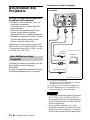 18
18
-
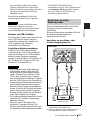 19
19
-
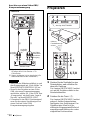 20
20
-
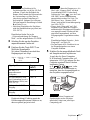 21
21
-
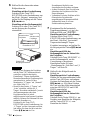 22
22
-
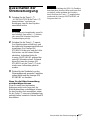 23
23
-
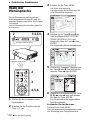 24
24
-
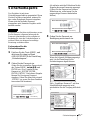 25
25
-
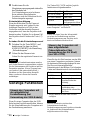 26
26
-
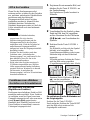 27
27
-
 28
28
-
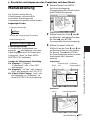 29
29
-
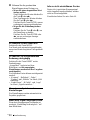 30
30
-
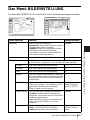 31
31
-
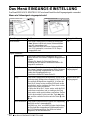 32
32
-
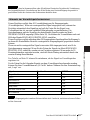 33
33
-
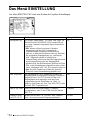 34
34
-
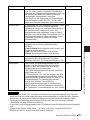 35
35
-
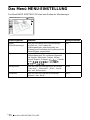 36
36
-
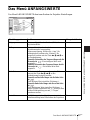 37
37
-
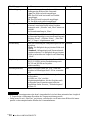 38
38
-
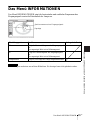 39
39
-
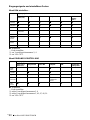 40
40
-
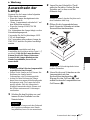 41
41
-
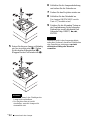 42
42
-
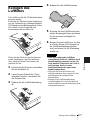 43
43
-
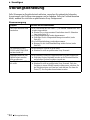 44
44
-
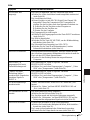 45
45
-
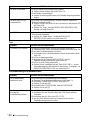 46
46
-
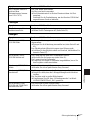 47
47
-
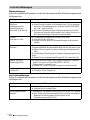 48
48
-
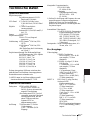 49
49
-
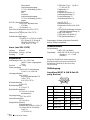 50
50
-
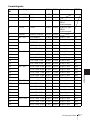 51
51
-
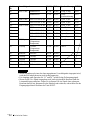 52
52
-
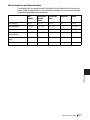 53
53
-
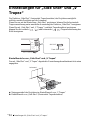 54
54
-
 55
55
-
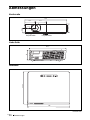 56
56
-
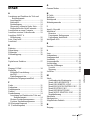 57
57
-
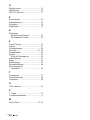 58
58
-
 59
59
-
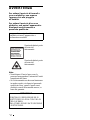 60
60
-
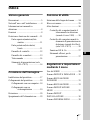 61
61
-
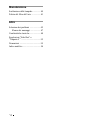 62
62
-
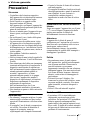 63
63
-
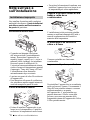 64
64
-
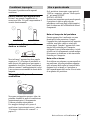 65
65
-
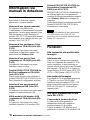 66
66
-
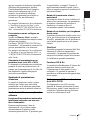 67
67
-
 68
68
-
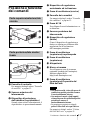 69
69
-
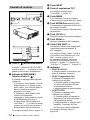 70
70
-
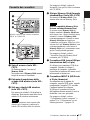 71
71
-
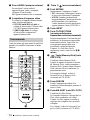 72
72
-
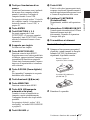 73
73
-
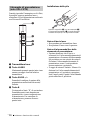 74
74
-
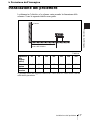 75
75
-
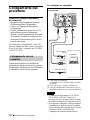 76
76
-
 77
77
-
 78
78
-
 79
79
-
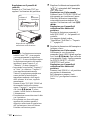 80
80
-
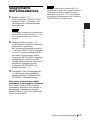 81
81
-
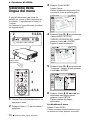 82
82
-
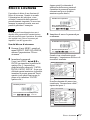 83
83
-
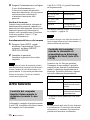 84
84
-
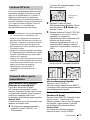 85
85
-
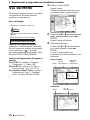 86
86
-
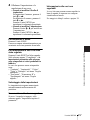 87
87
-
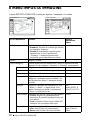 88
88
-
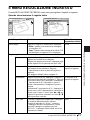 89
89
-
 90
90
-
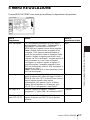 91
91
-
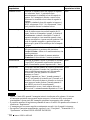 92
92
-
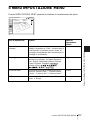 93
93
-
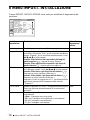 94
94
-
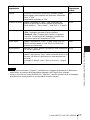 95
95
-
 96
96
-
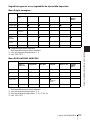 97
97
-
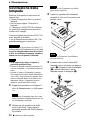 98
98
-
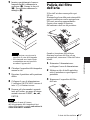 99
99
-
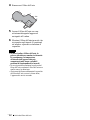 100
100
-
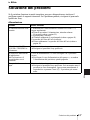 101
101
-
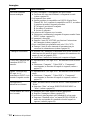 102
102
-
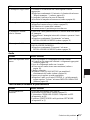 103
103
-
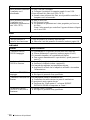 104
104
-
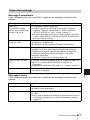 105
105
-
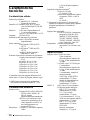 106
106
-
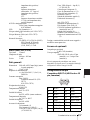 107
107
-
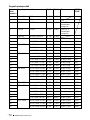 108
108
-
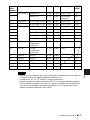 109
109
-
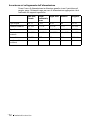 110
110
-
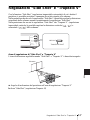 111
111
-
 112
112
-
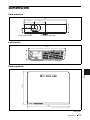 113
113
-
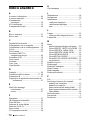 114
114
-
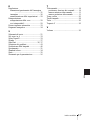 115
115
-
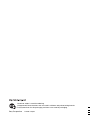 116
116
Sony VPL-CX70 Bedienungsanleitung
- Kategorie
- Datenprojektoren
- Typ
- Bedienungsanleitung
in anderen Sprachen
- italiano: Sony VPL-CX70 Manuale del proprietario
Verwandte Artikel
-
Sony VPL-CX80 Bedienungsanleitung
-
Sony VPL-CX61 Bedienungsanleitung
-
Sony VPL-ES1 Bedienungsanleitung
-
Sony VPL-ES1 Bedienungsanleitung
-
Sony VPL-CS21 Bedienungsanleitung
-
Sony VPL-PX35 Bedienungsanleitung
-
Sony VPL-CS20 Bedienungsanleitung
-
Sony VPL-CX86 Bedienungsanleitung
-
Sony VPL-CX75 Bedienungsanleitung
-
Sony VPL-CX5 Bedienungsanleitung